Comment corriger lerreur « Appuyer pour réessayer » sur Snapchat Lens
Comment corriger l'erreur « Appuyer pour réessayer » sur Snapchat Lens
Les caméras sont une fonctionnalité de base sur un smartphone. À l'origine, tous n'étaient pas équipés d'un flash, mais cela aussi est devenu une fonctionnalité standard sur les téléphones. Sur certains téléphones, le flash sert également d'indicateur lorsqu'il y a des notifications nouvelles ou non lues. Il s'agit essentiellement d'une lumière sur votre téléphone qui, avec la bonne application, peut être utilisée pour différentes choses.

Lampe de poche sur iPhone
Tous les modèles actuels d'iPhone ont un flash qui fonctionne avec l'appareil photo. Il sert également de lampe de poche. C'est une fonctionnalité tellement utile qu'Apple a ajouté un raccourci pour allumer et éteindre la lampe de poche à partir de l'écran de verrouillage.
Il existe deux façons d'allumer la lampe de poche; vous pouvez appuyer longuement sur le bouton de la lampe de poche sur le verrou ou vous pouvez ajouter la lampe de poche au centre de contrôle et utiliser la bascule pour l'allumer.
Éteignez la lampe de poche sur l'iPhone
Pour éteindre la lampe de poche sur l'iPhone à partir de l'écran de verrouillage ; appuyez et relâchez le bouton de la lampe de poche en bas à gauche de l'écran.
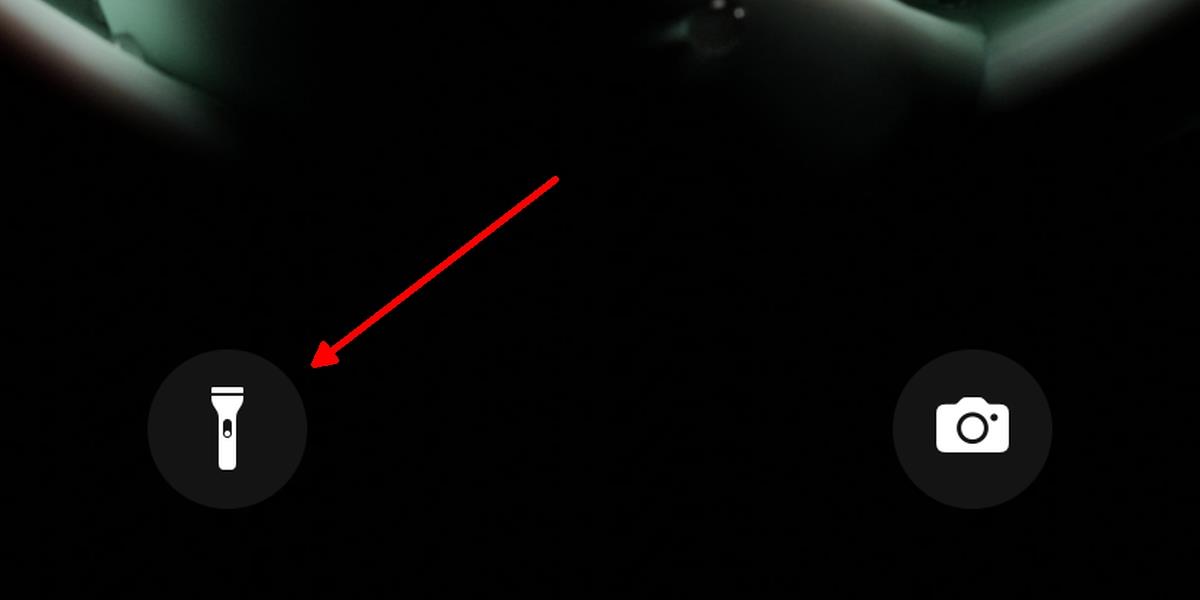
Pour éteindre la lampe de poche depuis le centre de contrôle, vous devez d'abord ajouter la bascule correspondante.
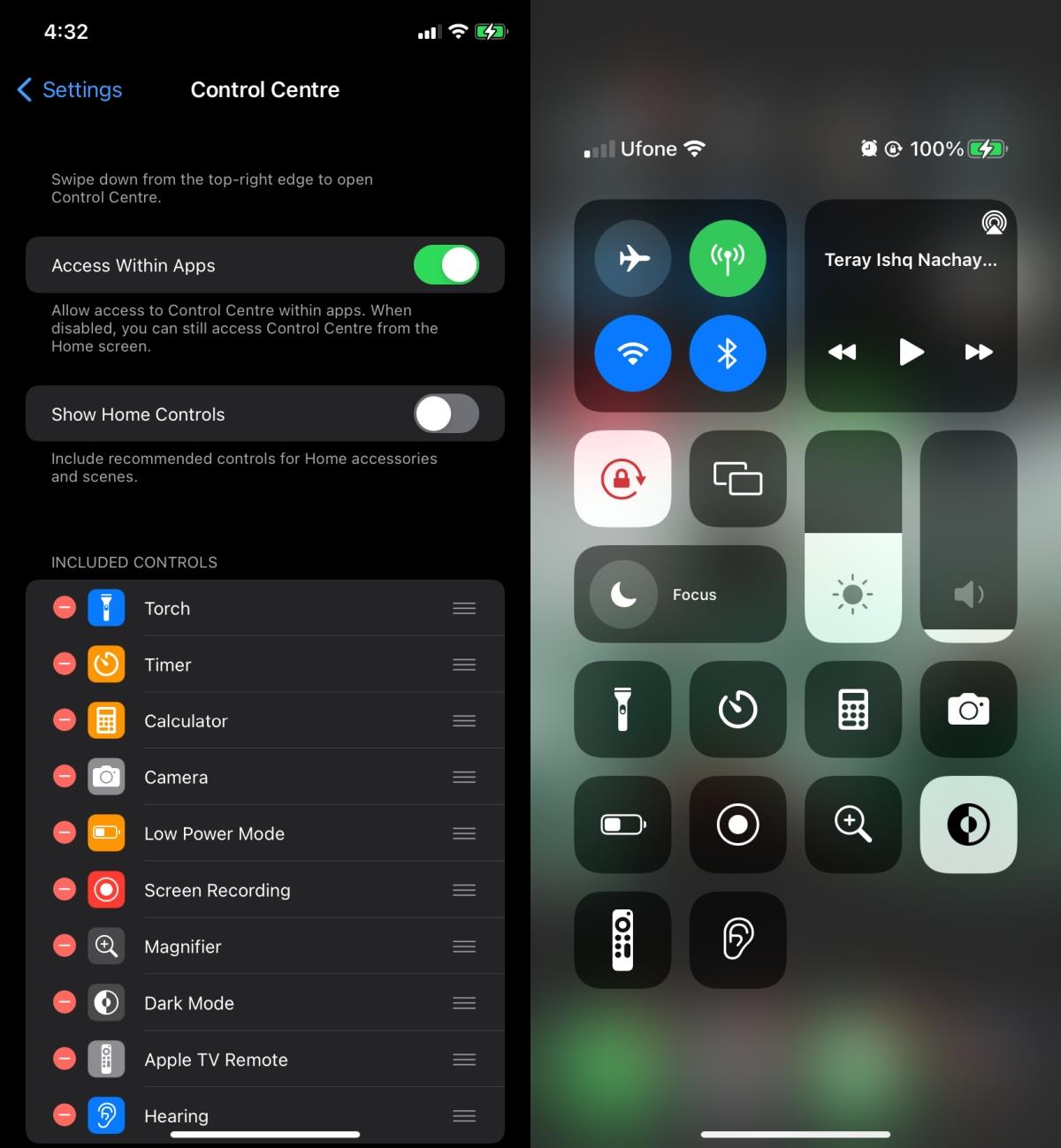
La bascule de la torche permet également aux utilisateurs d'accéder aux commandes de luminosité de la lampe de poche. Vous pouvez baisser sa luminosité.
Vous pouvez modifier la luminosité à partir du centre de contrôle à tout moment. La luminosité n'affecte pas le flash lorsqu'il fonctionne dans l'application appareil photo.
Conclusion
Le flash doublé d'un appareil photo est un excellent exemple d'une fonctionnalité utilisateur devenue courante. Cette "fonctionnalité" a été ajoutée à l'origine sur les téléphones Android via une application. À l'époque, la même fonctionnalité a été ajoutée sur les appareils iOS via des réglages de jailbreak. Il a fallu beaucoup de temps avant qu'il ne soit finalement ajouté en tant que fonctionnalité au niveau du système d'exploitation sur Android et iOS. Le flash sur les modèles de téléphone plus récents (iPhone et Android) peut être utilisé comme lampe de poche, mais il va beaucoup décharger la batterie, il faut le faire plus rapidement. Vous ne devriez l'utiliser que si vous êtes pressé.
Comment corriger l'erreur « Appuyer pour réessayer » sur Snapchat Lens
Comment mettre à jour le micrologiciel d'un tracker d'activité ou d'une montre connectée
Si vous activez les notifications pour l'application Twitter, elle vous avertira lorsque quelqu'un vous mentionne dans un tweet, ou ajoute à ses favoris ou retweete quelque chose que vous avez tweeté.
Apple Music est un service de musique par abonnement qui, comme il est proposé par Apple, vous est imposé lorsque vous ouvrez l'application Musique sur votre appareil iOS.
Comment partager une publication Instagram dans votre story
Fatigué des suggestions d'amis aléatoires sur Snapchat ? Découvrez comment désactiver l'ajout rapide dans vos paramètres Snapchat et contrôler qui peut vous ajouter.
Comment utiliser les défis Lens sur Snapchat
Comment désactiver les accusés de réception sur Skype
Comment utiliser Google Traduction hors ligne sur votre téléphone
Utiliser un iPad pour prendre des notes est une bonne idée, mais quelle application est la meilleure ? Voici nos applications préférées pour prendre des notes sur iPad.

![Comment désactiver lécran de démarrage dApple Music dans lapplication Musique [iOS] Comment désactiver lécran de démarrage dApple Music dans lapplication Musique [iOS]](https://tips.webtech360.com/resources8/r252/image-9677-0829094420163.jpg)